macOS Sierraからストレージを最適化する「Optimized Storage」という機能が導入されました。ここではその機能のひとつであるゴミ箱に入れてから30日が経過した項目を自動的に消去するという機能を紹介します。毎回ゴミ箱を空にするのが面倒という人は設定しておくと便利です。
ゴミ箱に入れてから30日が経過した項目を自動的に消去する
「
」>「このMacについて」の順に進み、「ストレージ」タブにある「管理…」を選択します。
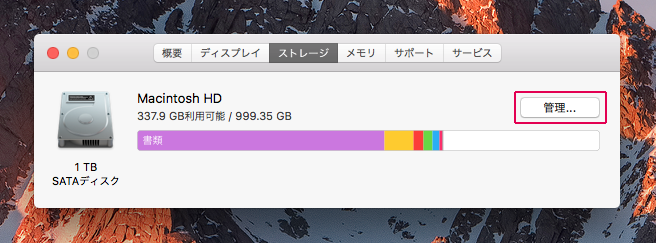
「ゴミ箱を自動的に空にする」という項目があるので、「入にする…」を選択します。

「自動的にゴミ箱を空にしてもよろしいですか?」という確認メッセージが表示されるので、「入にする」をクリックしましょう。実行済みと表示されれば、設定は完了です。
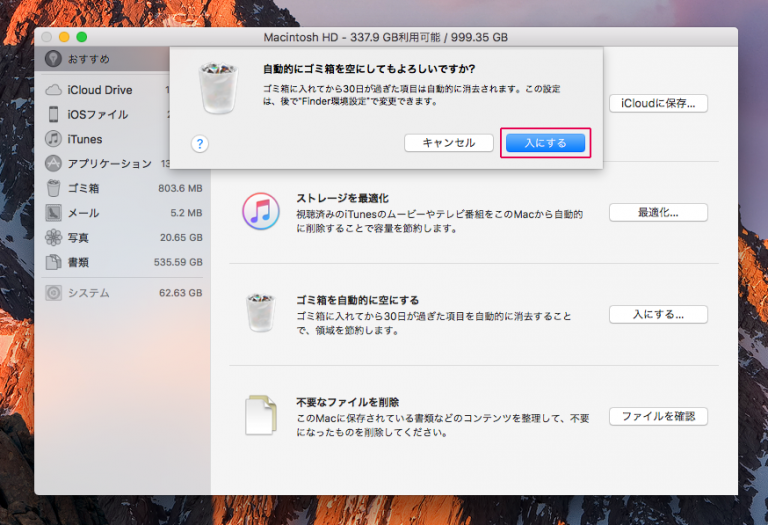
なお、本機能はFinderの環境設定からも行うことができます。設定は簡単でメニューバーにある「Finder」>「環境設定」の順に進み、Finder環境設定で詳細タブを開いて、「30日後にゴミ箱から項目を削除」にチェックを入れればOKです。機能を無効にしたい場合はこのチェックを外します。
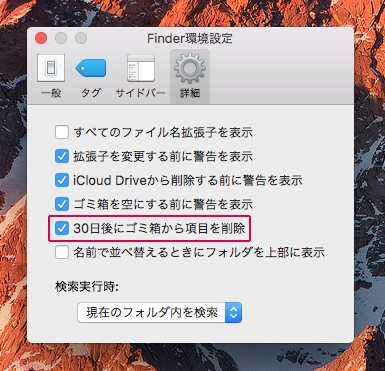
ストレージの空き容量を手軽に確保したいという人は設定しておくと良いでしょう。なお、ゴミ箱に入ったファイルを日数で消去するだけでなく、拡張子やファイルサイズなど細かく条件を設定したい場合は「Automatic Trash」がおすすめです。
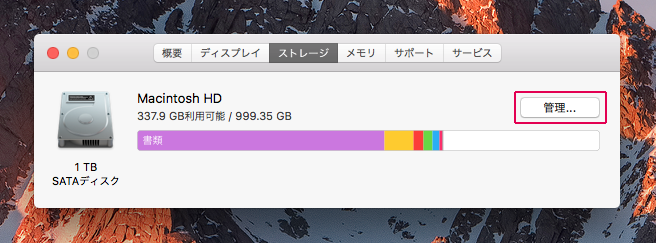 「ゴミ箱を自動的に空にする」という項目があるので、「入にする…」を選択します。
「ゴミ箱を自動的に空にする」という項目があるので、「入にする…」を選択します。
 「自動的にゴミ箱を空にしてもよろしいですか?」という確認メッセージが表示されるので、「入にする」をクリックしましょう。実行済みと表示されれば、設定は完了です。
「自動的にゴミ箱を空にしてもよろしいですか?」という確認メッセージが表示されるので、「入にする」をクリックしましょう。実行済みと表示されれば、設定は完了です。
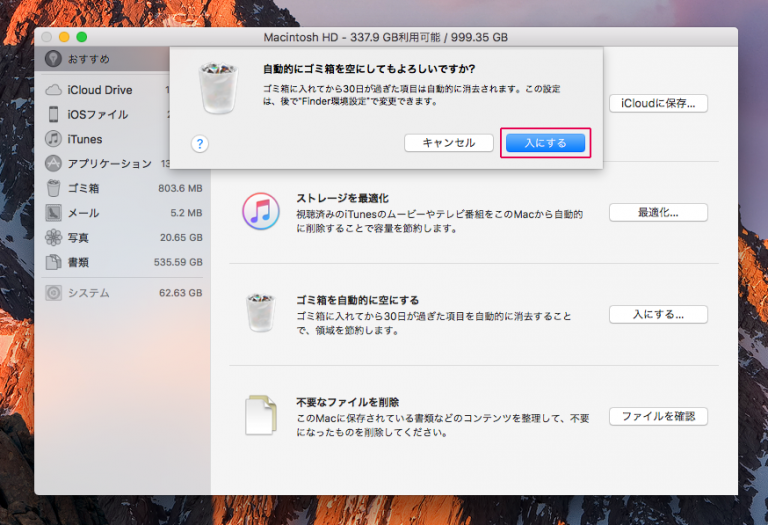 なお、本機能はFinderの環境設定からも行うことができます。設定は簡単でメニューバーにある「Finder」>「環境設定」の順に進み、Finder環境設定で詳細タブを開いて、「30日後にゴミ箱から項目を削除」にチェックを入れればOKです。機能を無効にしたい場合はこのチェックを外します。
なお、本機能はFinderの環境設定からも行うことができます。設定は簡単でメニューバーにある「Finder」>「環境設定」の順に進み、Finder環境設定で詳細タブを開いて、「30日後にゴミ箱から項目を削除」にチェックを入れればOKです。機能を無効にしたい場合はこのチェックを外します。
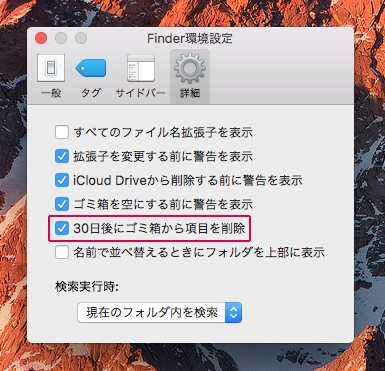 ストレージの空き容量を手軽に確保したいという人は設定しておくと良いでしょう。なお、ゴミ箱に入ったファイルを日数で消去するだけでなく、拡張子やファイルサイズなど細かく条件を設定したい場合は「Automatic Trash」がおすすめです。
ストレージの空き容量を手軽に確保したいという人は設定しておくと良いでしょう。なお、ゴミ箱に入ったファイルを日数で消去するだけでなく、拡張子やファイルサイズなど細かく条件を設定したい場合は「Automatic Trash」がおすすめです。

